Как почистить браузер на айпаде
Содержание
- Очистка кэша на iPad
- Способ 1: Частичная очистка
- Способ 2: Полная очистка
- Удаляем кэш браузера Safari на iPad
- Необходимо ли очищать кэш?
- Как очистить кэш браузера на айпаде?
- Если необходимо сбросить все настройки
- Чистим временные файлы в приложениях
- Автоматическая чистка
- Очистка кэша путем удаления приложений
- Очищаем кэш с компьютера
- Избавляемся от ненужных сообщений и мультимедиа файлов
- Режим "Частный доступ"
- В заключение
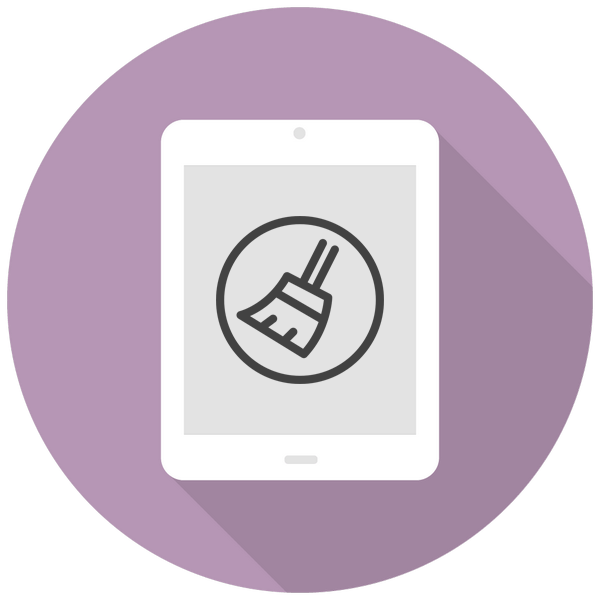
С течением времени iPad перестает работать быстро и забывается ненужными файлами и данными. Чтобы очистить планшет и снизить нагрузку на систему, можно воспользоваться способами из представленной статьи.
Очистка кэша на iPad
Часто удаления ненужных файлов (видеозаписей, фотографий, приложений) недостаточно для освобождения места. В таком случае можно очистить кэш устройства полностью или частично, что может прибавить от нескольких сотен мегабайт до пары гигабайт. Однако всегда стоит учитывать, что кэш со временем снова начинает увеличиваться, поэтому постоянно очищать его нет смысла — это актуально для удаления совсем старых временных файлов, которые больше никогда не будут использоваться планшетом.
Способ 1: Частичная очистка
Этот метод чаще всего используется владельцами Айпадов и Айфонов, так как не предполагает полной потери всех данных и создает резервную копию на случай неудачи при процессе очистки.
Следует отметить несколько важных пунктов, которые относятся к этому виду удаления кэша:
- Все важные данные сохранятся, удалятся только ненужные для системы файлы;
- После успешной очистки не нужно заново вводить пароли в приложениях;
- Занимает от 5 до 30 минут, в зависимости от количества ПО на планшете и выбранного варианта;
- В итоге может освободиться от 500 МБ до 4 ГБ памяти.
Вариант 1: iTunes
В этом случае пользователю понадобится компьютер, установленная программа iTunes и шнур USB для подключения планшета.
-
Подключите Айпад к ПК, откройте iTunes. Если нужно, подтвердите доверие к этому ПК, нажав соответствующую кнопку на устройстве во всплывающем окне. Кликните на значок iPad в верхнем меню программы.
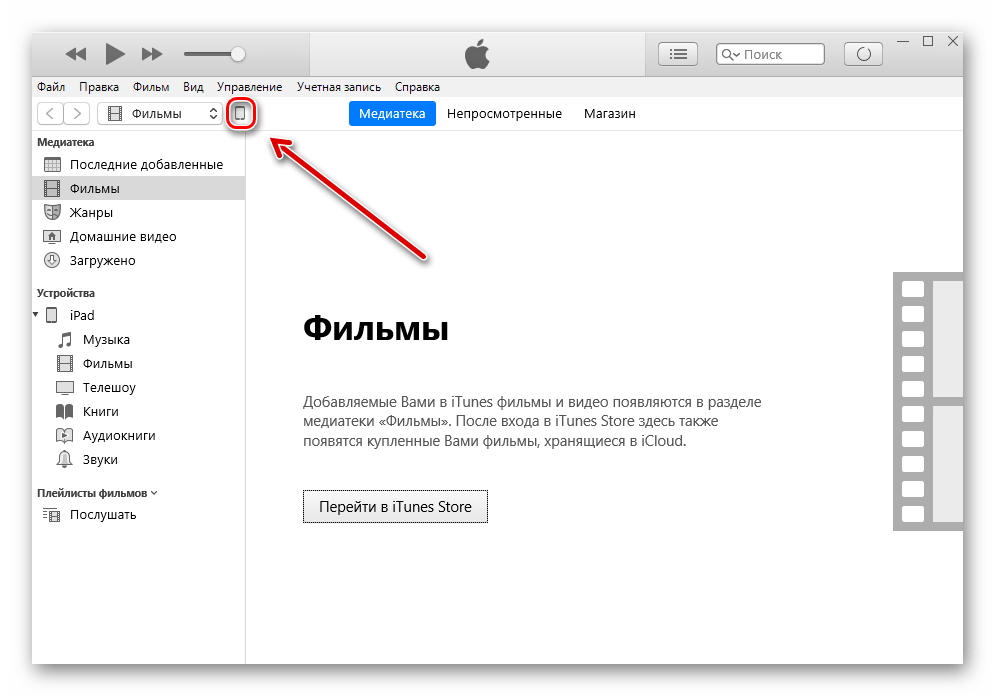
Перейдите в раздел «Обзор» – «Резервные копии». Кликните «Этот компьютер» и поставьте галочку напротив «Зашифровать локальную копию». Программа попросить придумать и ввести пароль для резервной копии для ее дальнейшего использования.
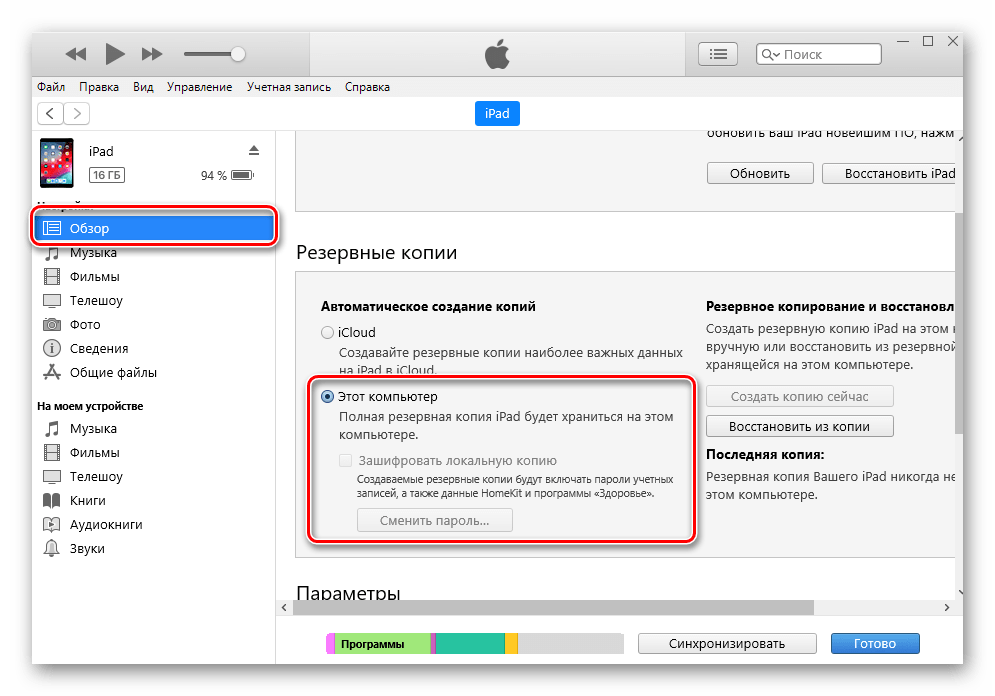
Нажмите «Создать копию сейчас» и дождитесь окончания процесса и оставьте программу открытой.
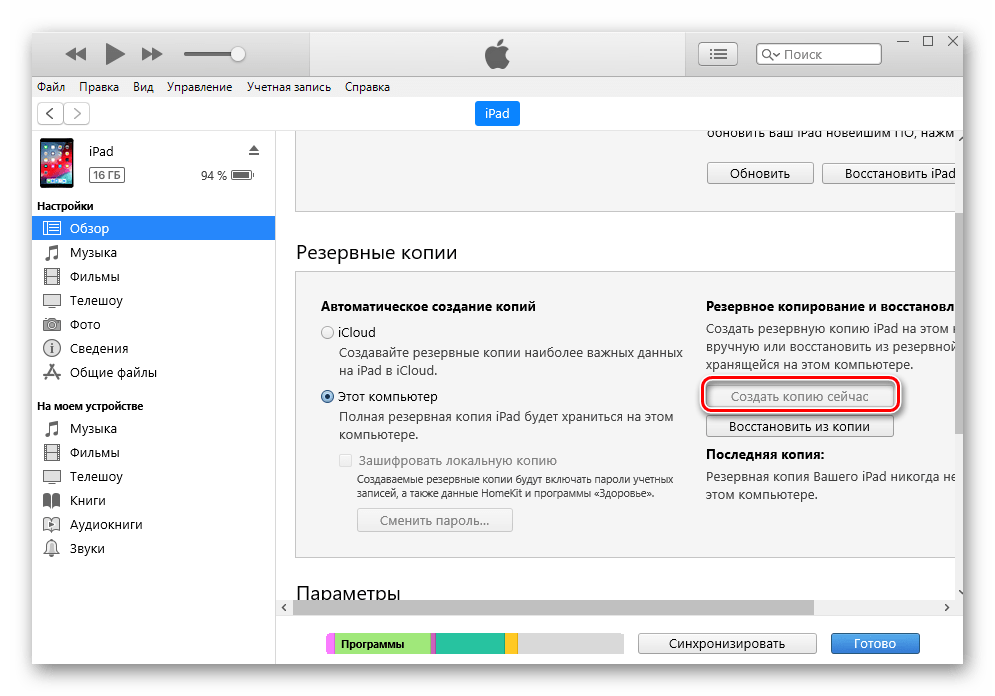
После этого нам необходимо восстановить iPad, используя ранее созданную копию. Однако перед этим нужно выключить функцию «Найти iPhone» в настройках устройства или на сайте. Об этом мы рассказывали в нашей статье.
-
Вновь перейдите в окно программы iTunes и нажмите «Восстановить из копии» и введите ранее созданный пароль.
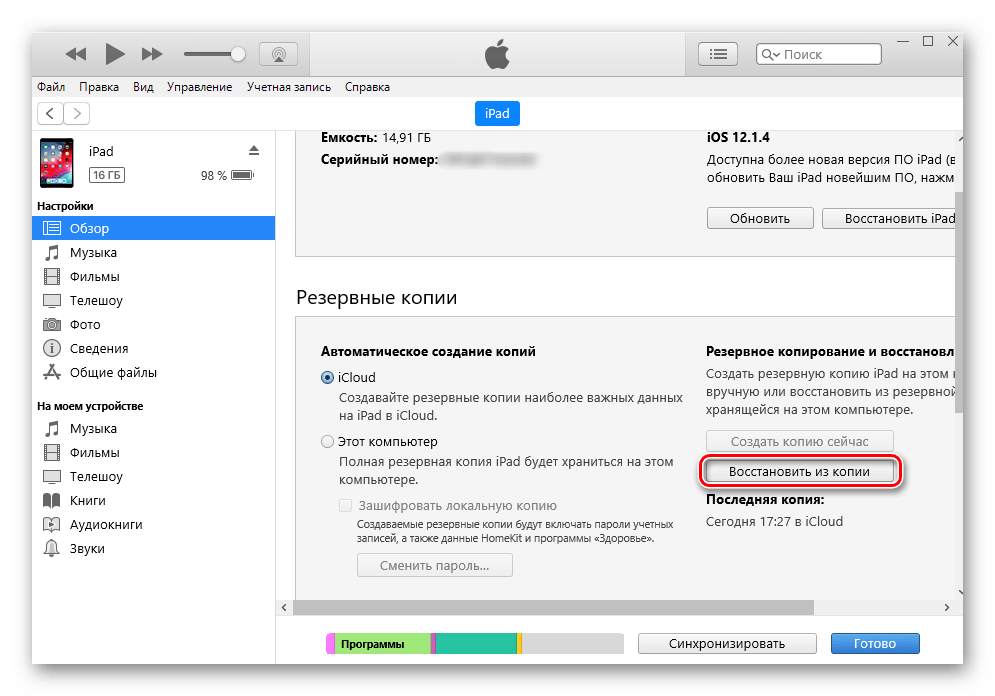
Вариант 2: Кэш приложений
Предыдущий способ удаляет ненужные для системы файлы, но оставляет все важное для пользователя, в том числе данные из мессенджеров, социальных сетей и т.д. Однако часто кэш приложений не является ценным и его удаление не принесет вреда, поэтому можно прибегнуть к его удалению точечно через настройки.
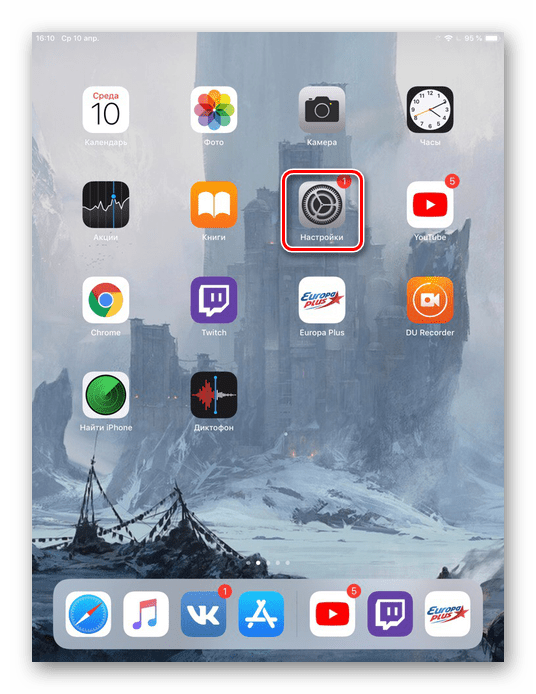
Перейдите в раздел «Основные» – «Хранилище iPad».
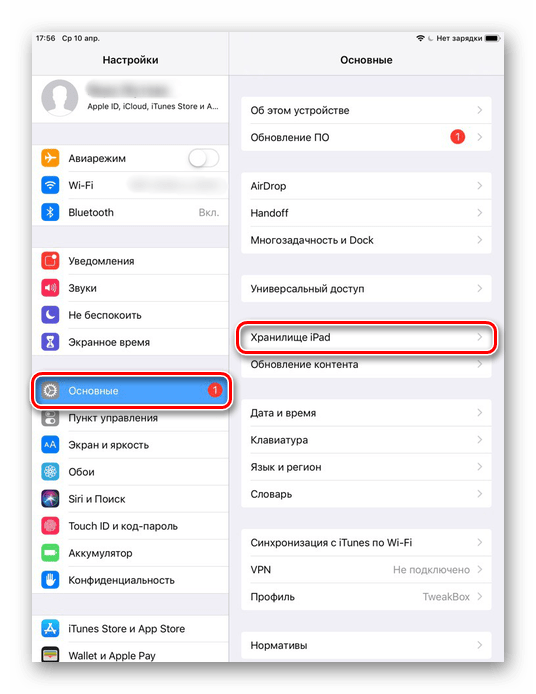
После того, как весь список приложений загрузился, найдите нужное и кликните по нему. Обратите внимание, что сортировка основывается на количестве занимаемого места, то есть в самом верху списка находятся наиболее «тяжелые» программы на устройстве.
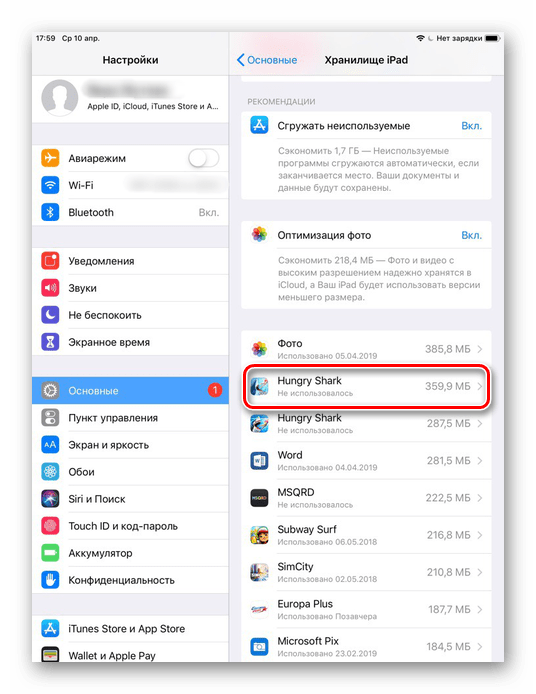
Сколько именно кэша накопилось, указывается в пункте «Документы и данные». Тапните «Удалить программу» и подтвердите действие, выбрав «Удалить».
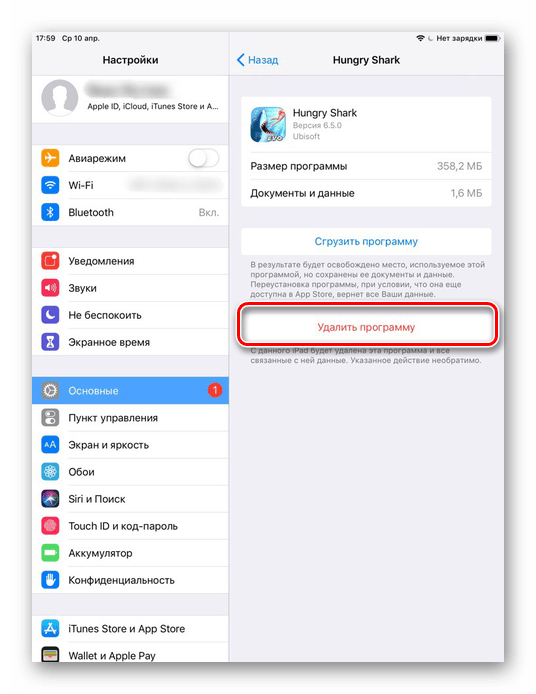
Более простого способа удаления кэша из приложений, в том числе и разом, Apple еще не изобрела. Поэтому пользователям приходится вручную работать с кэшем каждого и заниматься переустановкой.
Вариант 3: Специальные приложения
Если не получается воспользоваться iTunes для данной операции, можно задействовать сторонние решения из App Store. Однако из-за того, что iOS – это закрытая система, доступ к некоторым файлам таким приложениям ограничен. Из-за этого удаляют кэш и ненужные данные они лишь частично.
Разберем, как удалить кэш с Айпада, используя программу Battery Saver.
-
Скачайте и откройте Battery Saver на iPad.
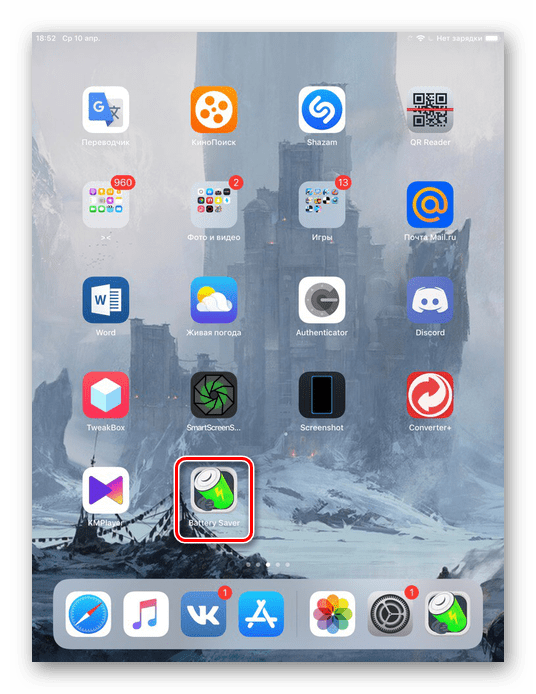
Перейдите в раздел «Disk» на нижней панели. На этом экране показывается, сколько памяти занято, а сколько свободно. Нажмите «Clean Junk» и «ОК» для подтверждения.
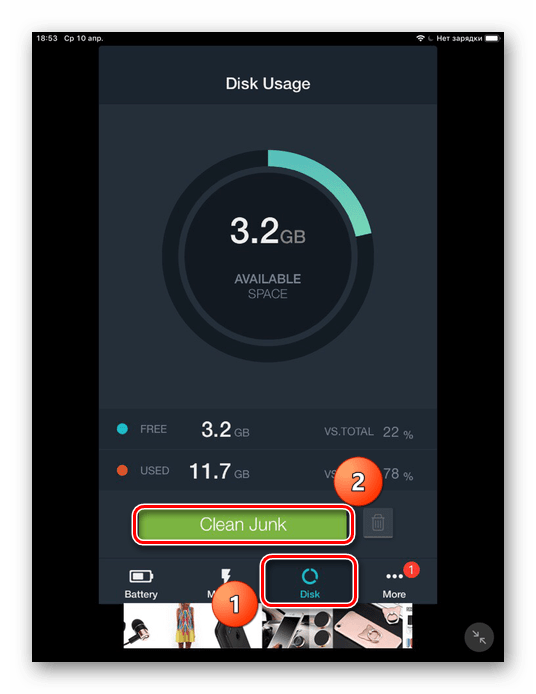
Стоит отметить, что такие приложения помогают незначительно для устройств от Apple, так как не имеют полного доступа к системе. Мы рекомендуем использовать другие способы для более эффективной работы с кэшем.
Способ 2: Полная очистка
Ни одна программа, в том числе и iTunes, а также создание резервной копии не поможет полностью избавиться от всего кэша. Если стоит задача максимально освободить место во внутреннем хранилище, актуален только полный сброс iOS.
При этой очистке происходит полное удаление всех данных с iPad. Поэтому перед процедурой создайте резервную копию iCloud или iTunes, чтобы не потерять важные файлы. О том, как это сделать, мы рассказали в Способе 1, а также в следующей статье на нашем сайте.
-
Откройте настройки iPad.
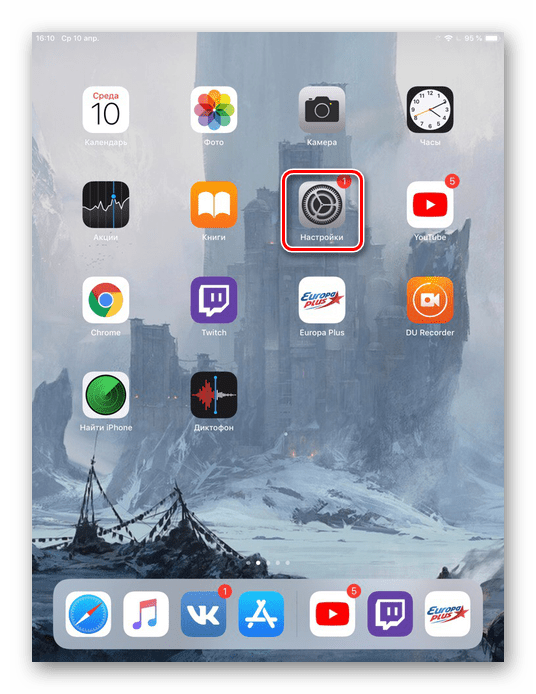
Перейдите в раздел «Основные», пролистайте список в самый низ и тапните «Сброс».
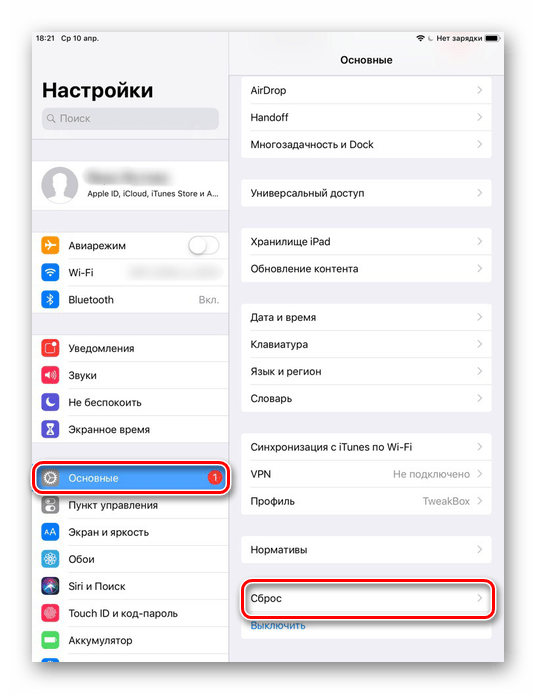
Выберите пункт «Стереть контент и настройки».
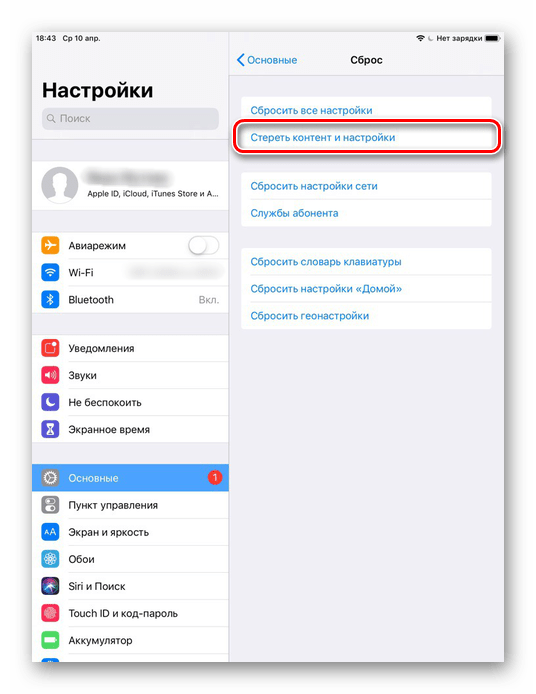
В появившемся окне можно обновить резервную копию iCloud для последующего восстановления. Тапните «Стереть» и подтвердите действия, введя пароль от учетной записи Apple ID.
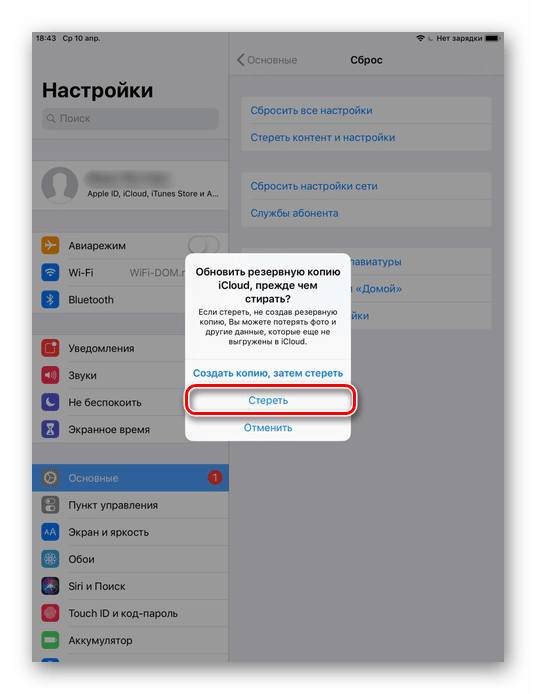
После перезагрузки планшета система предложит восстановить важные данные из резервной копии либо настроить iPad как новый. Кэш при этом не появится.
Удаляем кэш браузера Safari на iPad
Обычно половина кэша, который скапливается на устройстве – это кэш Safari, и он занимает очень много места. Его регулярная очистка поможет предотвратить зависания как самого браузера, так и системы в целом. Для этого Apple создали специальную функцию в настройках.
Очистка браузера Safari предполагает полное удаление истории посещений, файлов cookie и других данных просмотра. История будет удалена на всех устройствах, на которых выполнен вход в используемую учетную запись iCloud.
- Откройте «Настройки» Айпада.
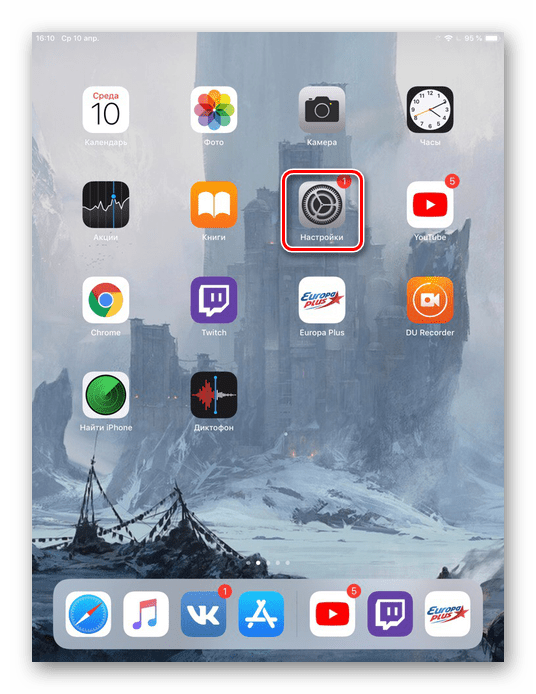
Перейдите в раздел «Safari», пролистав список чуть ниже. Нажмите «Очистить историю и данные сайтов». Вновь нажмите «Очистить» для окончания процесса.
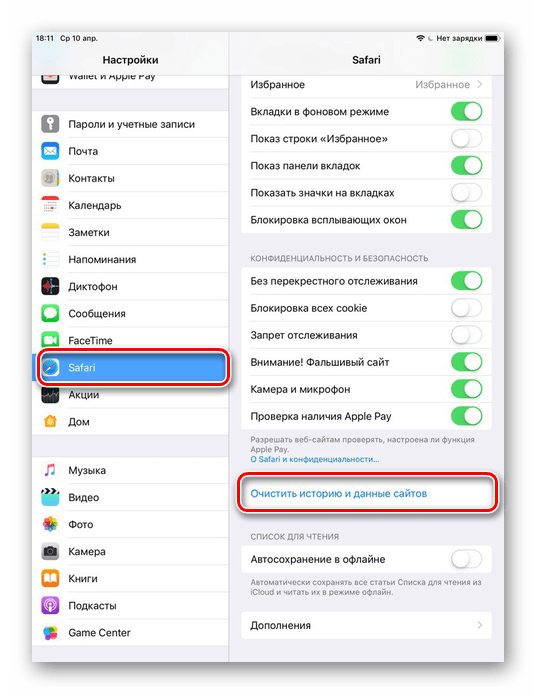
Мы разобрали методы частичной и полной очистки кэша с iPad. При этом могут использоваться как стандартные инструменты системы, так и сторонние приложения и программы на ПК.
Отблагодарите автора, поделитесь статьей в социальных сетях.
Со временем пространство новенького айпада засоряется ненужными файлами, которые замедляют работу гаджета. Для того чтобы освободить память, очень важно знать, как очистить кэш на айпаде. Рано или поздно эта проблема встает перед каждым пользователем, поэтому в данной статье мы рассмотрим, как ускорить работу устройства, убрав все лишнее, и при этом не потерять важные файлы.
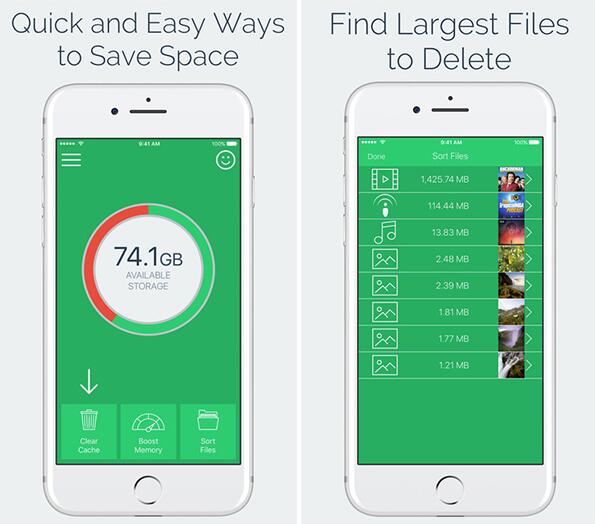
Необходимо ли очищать кэш?
Проводить чистку временного пространства следует в том случае, если программы работают нестабильно, зависают или вылетают, а также, когда свободная память жизненно необходима для нормальной работы. До второго варианта дело лучше не доводить, иначе без использования специальных утилит не обойтись.
Ежедневно мы посещаем несколько десятков сайтов. Информация с них сохраняется во временные файлы планшета. Это касается даже не до конца загруженных страниц и cookies. Хранение большого количества мусора негативно отражается не только на скорости устройства, но и на работоспособности системы в целом. Поэтому следует регулярно очищать пространство и избавляться от бесполезного контента.
Как очистить кэш браузера на айпаде?
Кэш предназначен для хранения временных файлов. В нем сохранены все часто посещаемые страницы, используемые программы, копии просмотренных фотоснимков и многое другое. Рассмотрим пример с картами. Наверняка вы обращали внимание на то, что при загрузке "Яндекс.Карты" впервые, программа начинает загрузку карт непосредственно из Глобальной сети? Но в случае, если перезапустить приложение, к примеру, на следующий день или через день, то карта будет отображена мгновенно. Дело в том, что часть карты уже существует в памяти вашего гаджета, поэтому приложение с картами достает необходимую информацию из временного пространства, а не скачивает ее заново.
Кэширование ускоряет загрузку сайтов и страниц в браузере, при этом расход трафика значительно уменьшается. Сам гаджет не сможет автоматически удалить кэш, поэтому оперировать придется вручную.
- Для начала войдите в настройки айпада.
- Найдите браузер Safari.
- В параметрах браузера выберите "Очистить историю и данные сайтов".
После этого из браузера исчезнут все посещаемые страницы, а память ipad освободится. Все вкладки обозревателя будут пустыми. Используя встроенный инструмент iOS, очистить кэш на планшете айпад, как видите, можно за несколько секунд. В этом нет ничего сложного.
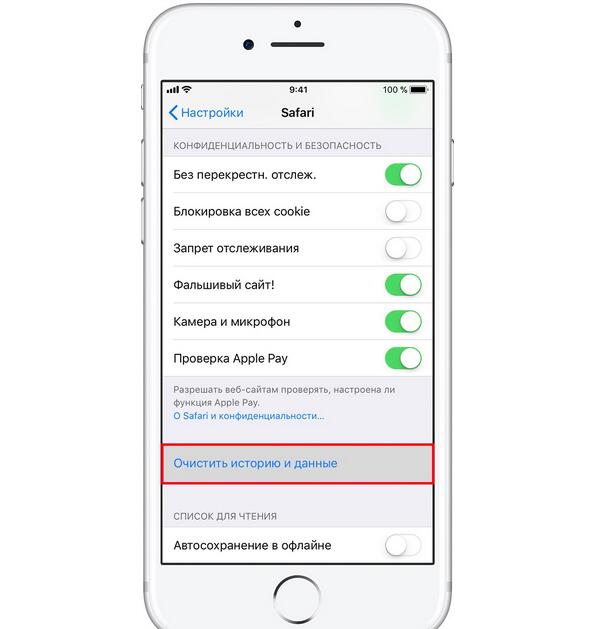
Если необходимо сбросить все настройки
Теперь рассмотрим, как почистить айпад.
Для этого необходимо войти в основные настройки гаджета, затем в опции "Сброс" выбрать необходимый вам способ очистки. Вы можете удалить настройки сети, настройки клавиши "Домой", сбросить геолокации, а также словарь клавиатуры. Для очистки кэша следует выбрать пункт "Сбросить контент и настройки". После подтверждения айпад вернется к заводским настройкам, поэтому, если вы решились на этот шаг, перед процедурой удаления необходимо скопировать нужную информацию в "Облако" либо на флешку или какой-то другой носитель. Если вам просто понадобилось сбросить настройки сети, то файлы никуда не денутся, но придется заново настраивать WI-FI.
У многих возникает вопрос: "Как очистить кэш на "Айпаде мини"? Если сравнивать настройки "яблочных" гаджетов, можно сказать, что они практически ничем не отличаются друг от друга. Поэтому Ipad mini можно почистить любым вышеуказанным способом.
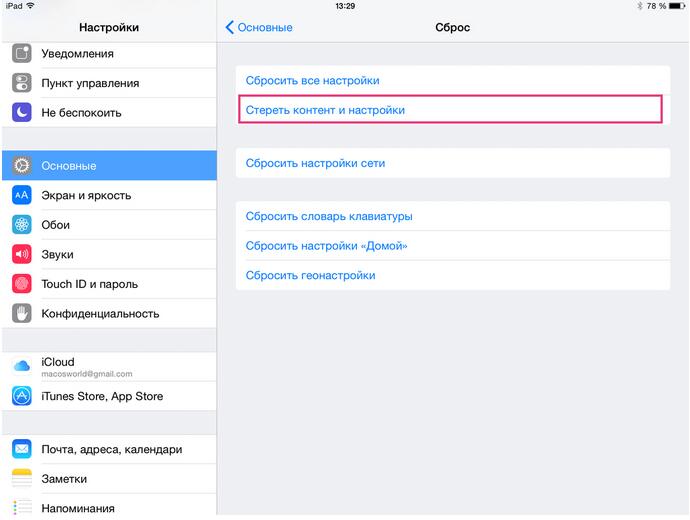
Чистим временные файлы в приложениях
У смартфонов и планшетов, работающих на платформе iOS, отсутствует функция удаления кэша приложений. К счастью, выполнить эту операцию можно с помощью сторонних программ либо непосредственно в самом приложении, которое будет подвергаться чистке. Далеко не у всех мессенджеров и приложений есть эта опция, поэтому рекомендуется скачать софт Battery Doctor, который в пару касаний избавит вас от ненужного хлама.
Как очистить кэш на айпаде посредством данной программы?
- Скачайте Battery Doctor в магазине приложений.
- Войдите в Junk ("мусор").
- Выберите опцию Clean Up Cache ("очистить кэш").
- Подтвердите ваши действия, нажав на Clean ("очистить").
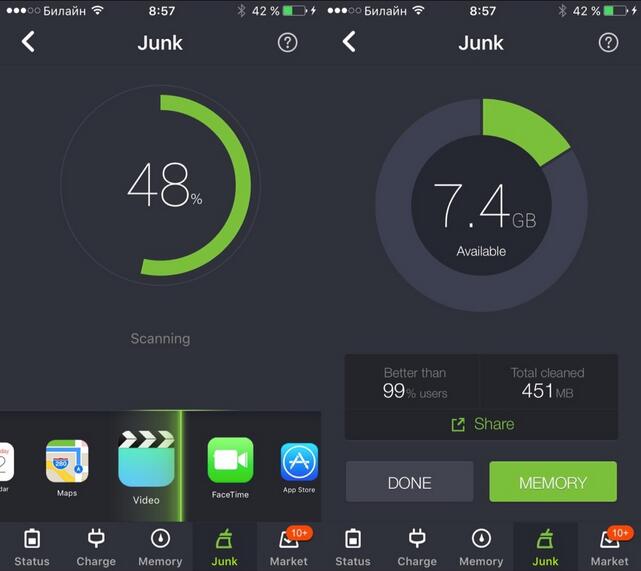
Сами авторы программы рекомендуют прибегать к ее помощи только в крайнем случае, когда айпад сильно тормозит. Перед тем как очистить кэш, следует скопировать важные для вас файлы на компьютер или куда-то еще. Если на вашем айпаде установлен джейлбрейк , можно воспользоваться программой CacheClearer. Инструкция:
Скачайте и установите CacheClearer.
- Выберите любое из приложений. Это может быть и "Фейсбук", и "Вконтакте", и "Инстаграм".
- Войдите в настройки выбранного приложения.
- Кликните на Clear App’s Cache ("очистить кэш приложения").
- После завершения процедуры вы увидите, что программа стала "весить" значительно меньше.
Автоматическая чистка
В магазине приложений Appstore можно скачать и другие специализированные программы, которые будут поддерживать стабильную работу гаджета, периодически очищая его от ненужных временных файлов. PhoneClean и iCleaner Pro отлично справляются со своими обязанностями. Если вы активируете опцию напоминания, то время от времени программа будет предлагать провести чистку мусора. Это поможет предотвратить засорение вашего айпада и освободить до 40 % оперативной памяти.
Очистка кэша путем удаления приложений
Способы, указанные выше, эффективны, но не всегда. Есть программы, которые занимают довольно большой объем, а софт наподобие iCleaner Pro не в состоянии получить доступ к кэшу. В таком случае можно удалить ее, а затем установить повторно. Для того чтобы определить, какое приложение самое громоздкое, необходимо войти в основные настройки, а затем в “Хранилище”. Там вы найдете подраздел “Статистика”. Просмотрите параметры каждой из программ, и вы увидите, какая из них занимает больше всего места на диске. Удалите ее, а после скачайте заново в магазине приложений. Вот так мы разобрались, как очистить кэш на айпаде при помощи переустановки объемных программ.
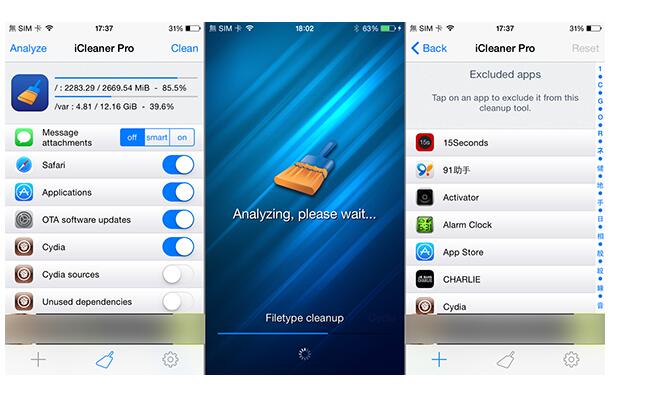
Очищаем кэш с компьютера
Есть несколько утилит для MacOS и Windows, которые хорошо чистят временную память айпада. Одна из них — PhoneClean. Для проведения очистки кэша нужно установить сопряжение между планшетом и компьютером. Запустить приложение PhoneClean. Кликнуть на кнопку Start Scan (“Начать сканирование”). По окончании проверки результаты сканирования отобразятся на мониторе.
Избавляемся от ненужных сообщений и мультимедиа файлов
Каждый меломан имеет привычку скачивать большие объемы музыки и клипов, тем самым неумышленно замедляя работу своего гаджета. Не ленитесь проводить ревизию вашего мультимедийного контента, удаляйте аудио- и видеофайлы, которые давно не слушаете и не смотрите. То же самое касается фотографий: их можно копировать в “Облако”, а затем удалить из памяти айпада.
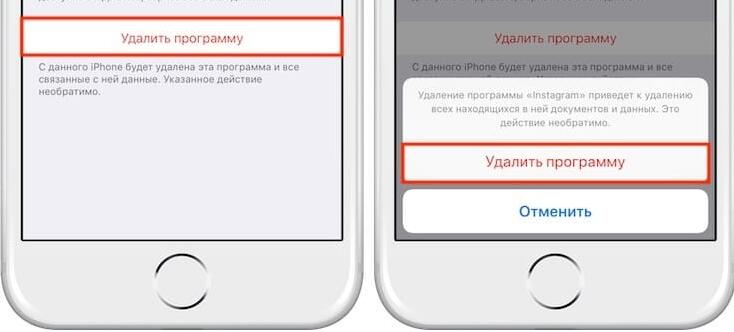
Режим "Частный доступ"
Можно сделать так, чтобы временные файлы не сохранялись вовсе. Для этого необходимо перейти в обозреватель "Сафари". Кликнуть на "Закладки" в нижнем углу справа: перед вами появится всплывающее окошко. Выберите опцию "Частный доступ", с этого момента вы можете просматривать любые сайты, а их данные не будут храниться и захламлять память вашего планшета. Помимо этого, никто из интернет-пользователей не сможет видеть, посещали ли вы тот или иной сайт. История посещаемости всегда будет пустой. Просто не забывайте закрывать страницы после просмотра.
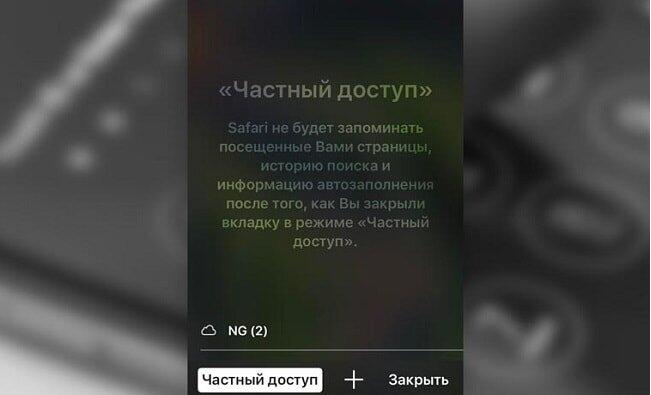
В заключение
Теперь вы знаете, как очистить кэш на айпаде легко и оперативно, тем самым освободив большое количество нужного пространства. Но следует помнить, что если вы решились на полное форматирование вашего гаджета, перенесите всю ценную информацию на надежный носитель во избежание утери.
Попробую доступным языком рассказать про кэш. С чем его едят и как его очистить в iOS. Это позволит освободить сотни мегабайт (или даже несколько гигабайт) места в памяти. Расскажу как очистить кэш в Safari, общий кэш системы, а также данные приложений.
Что такое кэш? Давайте посмотрим на определение:
Кэш (от англ. cache) – специальная область на диске или в операционной памяти компьютера, предназначенная для временного хранения информации и для часто используемых данных и команд для более быстрого доступа.
То есть система (или приложения в системе) сохраняет часть данных на диск, чтобы в будущем получать к ним более быстрый доступ. Даже наш сайт используется систему кэша. Причём кэш используется дважды.
Работает всё примерно так:
- Первый пользователь открывает статью. Страница формируется и складывается в специальный файл на сервере. Затем все остальные пользователи уже не грузят базу данных и при доступе к этой же статье получают сформированный файл.
- Также часть файлов (которые грузятся постоянно: например, CSS файл со стилями) с нашего сайта сохраняется у вас на компьютере, iPad, iPhone. Это ваш браузер сохраняет эти данные, чтобы в будущем подгружать их быстрее. Такое кэширование позволяет во-первых, открывать сайт быстрее, а во-вторых, экономить трафик.
По таким же принципам работает большинство сайтов в интернете. А сколько вы их посещаете? А на сколько из них потом возвращаетесь? А ведь данные всё равно хранятся на вашем диске (могут полгода, могут год, могут бессрочно).
Именно поэтому в первую очередь в iPhone и iPad засоряется кэш Safari. Если вы давно не чистили его и браузер подтормаживает:
Как очистить кэш на iPad в Safari?
- Зайдите в Настройки->Safari.
- Найдите пункт «Очистить историю и данные сайтов». Жмите по этой кнопке.
- В новом окне прочитайте сообщение и нажмите «Очистить»
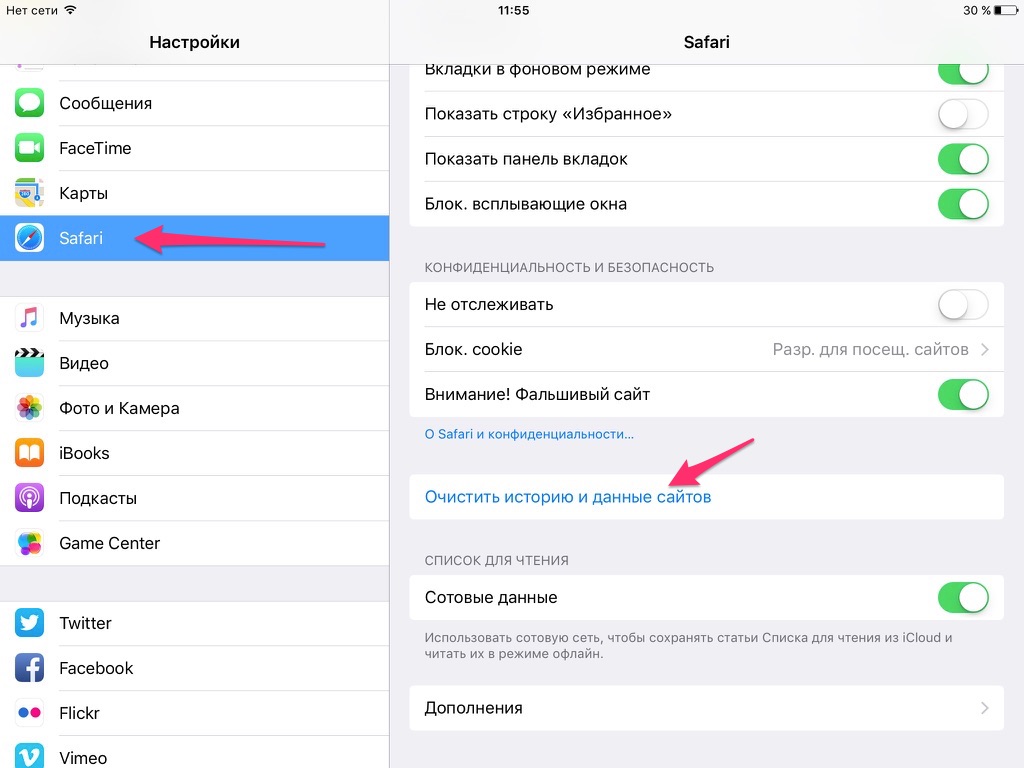
Как очистить кэш с помощью Battery Doctor
Я скептически отношусь ко многим подобным утилитам. Но что у Battery Doctor не отнять, так это то, что чистит память она вполне себе заметно.
До чистки было 6.8 гигабайт свободного места, а после 8.3. Чудеса?

Приложение абсолютно бесплатное. Монетизируется за счёт рекламы, которая маячит внизу экрана.
Шаг 1. Заходим в программу. Переходим в раздел Junk. Видим размер свободного места на iPhone, iPad или iPod Touch. Жмём кнопку Clean Up Cache.
Шаг 2. Программа предупреждает, что программа удаляет некоторые временные файлы, которые могут включать прогресс игр и какие-то кэшированные данные. На самом деле, бояться удаления прогресса игр не следует – у всех нормальных игрушек прогресс хранится внутри папки приложения и Battery Doctor его не затронет.

Шаг 3. Через некоторое время программа показывает вам финальный результат. Как правило счёт идёт на сотни мегабайт, и даже на гигабайты.

Злоупотреблять программой не рекомендую. Она является лишь одним из средств освобождения памяти и оптимизации работы системы. Наибольший эффект виден тогда, когда вы давно или никогда не пользовались программой.
Но Battery Doctor, можно сказать, радикальное средство. Им следует пользоваться, если вы любите решения в один клик и у вас подтормаживает система. Но и это ещё не всё…
Как очистить данные программ
Даже Battery Doctor не трогает, да и не может затронуть данные программ.
Настройки->Основные->Хранилище и iCloud. Жмите Управлять в разделе Хранилище. Теперь вручную просматриваем, сколько занимают данные различных приложений.

Далеко ходить не надо. Instagram и Twitter у меня используют почти 500 мегабайт. Раньше флешки 256 мегабайт считались за счастье, а тут… Вот нафига эти закэшированные данные мне сейчас?
Что можно сделать? Удалить программу и установить заново. Документы и данные со временем опять накопятся, но это ж будет потом, а кэш приложения мы очистили здесь и сейчас.
Всем хорошего дня и много памяти в ваших iPhone и iPad!

